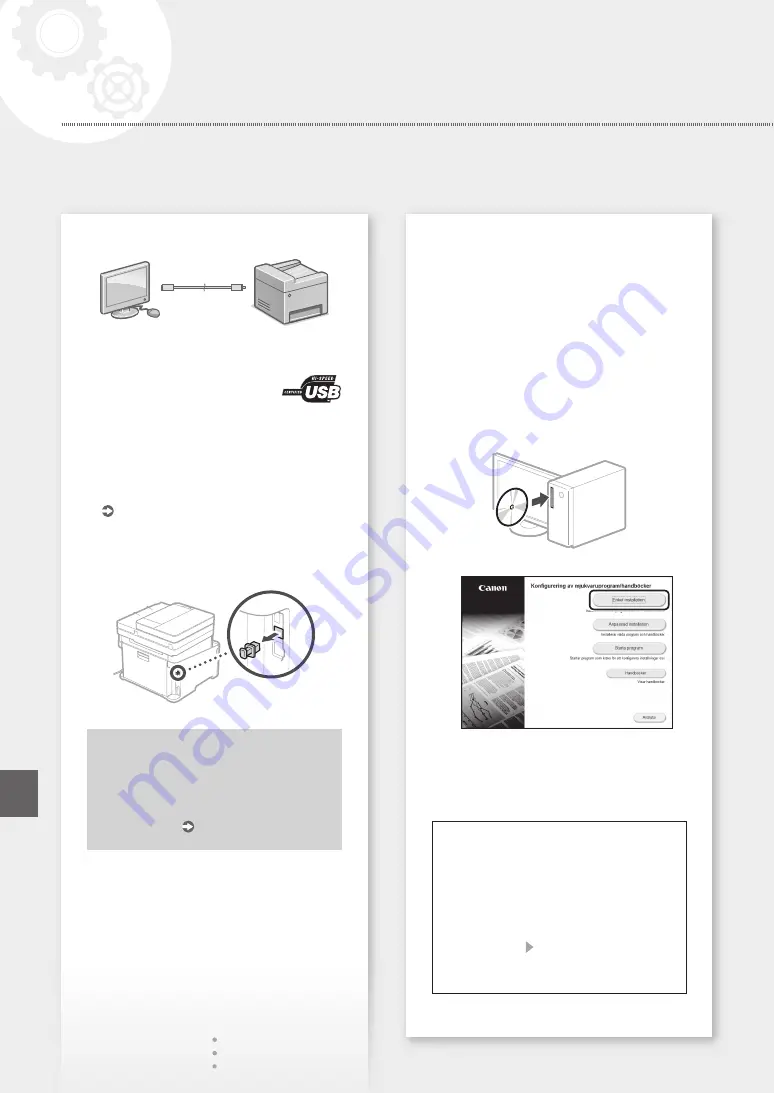
Ansluta via USB
• USB-kabel medföljer inte den här enheten.
Se till att det finns en till hands om det behövs.
• Kontrollera att den USB-kabel du
använder har följande märkning.
• Anslut inte USB-kabeln innan du installerar
drivrutinen. I annat fall måste du koppla loss
USB-kabeln från datorn, stänga dialogrutan och
sedan göra om installationen från steg 1 nedan.
1.
Installera drivrutin och programvara.
"Installera programvara" på sidan 58
• När skärmen för att ansluta USB-kabeln till
enheten visas tar du bort skyddet över USB-
porten.
Du är nu klar med enhetens initiala
inställningar.
Fortsätt med att ange faxinställningar
om enheten har faxfunktion.
Installera programvara
• Anvisningarna här gäller endast för en dator med
operativsystemet Windows. Mer information om
hur du installerar programvara finns i handboken
till skrivardrivrutinen.
• Information för datorer med operativsystemet
Mac finns i handboken till skrivardrivrutinen.
• Beroende på när du köpte enheten kan den ha
levererats utan skrivardrivrutin för Mac OS. Nya
drivrutiner finns på Canons webbplats. Ladda
ned den senaste drivrutinen och använd den.
1.
2.
Sätt i DVD:n på nytt eller sök efter
"D:\MInst.exe" i Windows om rätt skärm inte
visas. (Den här beskrivningen förutsätter att
DVD-enhetens namn är "D:".)
Praktisk funktion hos skannern
Om du anger nätverksinställningar med
"Inställningsverktyg för sändfunktion" kan du
skicka inskannade original direkt via e-post
eller i-Fax, eller spara dem i en delad mapp eller
på FTP-servern.
På skärmen som visas i steg 2 väljer du
[Starta program] [Inställningsverktyg
för sändfunktion] när du vill starta
inställningsverktyget för sändfunktionen.
58
Konfigurera enheten
Snabbinstallation
Sv
Sv
Summary of Contents for MF635Cx Series
Page 5: ...1 2 3 4 5 6 5 Quick Setup...
Page 6: ...Up to here 7 8 9 Attach the handset optional 10 11 6 Installation of the Machine Quick Setup...
Page 40: ...Application Library MF635Cx Application Library 1 2 3 4 5 LAN USB 1 40 El...
Page 41: ...2 3 SSID WPS 4 1 OK 2 SSID 3 4 SSID 5 WEP 6 IP 5 42 43 LAN 1 2 3 IP IP IP 4 42 43 41 El...
Page 43: ...1 2 3 02 02 2017 10 00AM CANON 123XXXXXXX FAX 0001 4 5 A B C 6 7 A4 5 6 156 43 El...
Page 64: ...Application Library MF635Cx Application Library 1 2 3 4 5 USB 1 64 Ru...
Page 65: ...2 3 SSID WPS 4 1 OK 2 SSID 3 4 SSID 5 WEP 6 IP 5 66 67 1 2 3 IP IP IP 4 66 67 65 Ru...
Page 67: ...1 2 3 02 02 2017 10 00AM CANON 123XXXXXXX FAX 0001 4 5 A B C 6 7 A4 5 6 216 67 Ru...
Page 68: ...Application Library MF635Cx Application Library 1 2 3 4 PIN 5 Yes USB No 1 68 Uk...
Page 72: ...72...
Page 83: ...83...
Page 154: ...154 MF635Cx 1 2 3 4 USB email MF Scan Utility El...
Page 155: ...1 2 3 4 5 N 1 2 1 1 2 3 4 5 1 2 3 4 5 6 OK 7 OK 2 N 1 155 El...
Page 156: ...1 2 3 4 5 6 1 2 3 4 156 El...
Page 158: ...El PSTN LAN LAN 50 LAN Canon 2 3 000 3 000 Canon Canon Canon 158...
Page 159: ...El USB 3 USB 3 Canon 159...
Page 214: ...214 MF635Cx 1 2 3 4 USB MF Scan Utility Ru...
Page 215: ...1 2 3 4 5 N 1 2 1 1 2 3 4 5 1 2 3 4 5 6 OK 7 OK 2 N 1 215 Ru...
Page 216: ...1 2 3 4 5 6 1 2 3 4 216 Ru...
Page 218: ...3000 3 000 IP 50 Canon Canon Canon Canon 218 Ru...
Page 219: ...USB 3 USB 3 Canon 219 Ru...
Page 224: ...224 MF635Cx 1 2 Scan 3 4 Start B W Start Color Start USB MF Scan Utility Uk...
Page 225: ...1 2 Copy 3 4 5 B W Start Color Start 1 1 2 Fax 3 4 5 Start 1 2 3 4 5 6 7 1 225 Uk...
Page 226: ...Paper Settings 1 2 3 4 5 6 1 2 3 4 226 Uk...
Page 228: ...Uk PSTN 50 Canon 2 3000 3000 Canon Canon Canon 228...
Page 230: ...Uk v1602_00_uk UA a 230...
Page 234: ...234...
Page 235: ...235...
















































